Ketika ingin mengerjakan tugas di laptop dan sinyal wifi di tempat kerja sedang error, tentu tidak ada cara lain yakni memanfaatkan hotspot di smartphone. Hanya saja ada beberapa orang yang masih belum tahu tentang bagaimana cara menyambungkan hotspot hp ke laptop ini.
Bisa saja karena laptop atau smartphone mereka baru, sehingga masih belum begitu hafal dengan settingannya atau pun alasan yang lain. Namun tidak perlu khawatir, kali ini Kazu akan membantu kamu untuk mempraktekannya.
4 Cara Menyambungkan Hotspot Hp ke Laptop
Untuk kamu yang belum tahu tentang cara menyambungkan hotspot hp ke laptop, nah kali ini Kazu akan membagikan empat langkah yang bisa kamu lakukan. Selengkapnya silahkan simak di bawah ini :
1.Memakai Kabel USB
Cara menyambungkan hotspot hp ke laptop pertama yang bisa kamu lakukan kali ini adalah dengan menggunakan kabel USB. Pastinya setiap kamu membeli smartphone disertakan dengan kabel USB yang bisa digunakan untuk mengisi daya baterai.
Disamping itu, fungsi lain dari kabel USB ini bisa dimanfaatkan untuk mengirim data atau bahkan menyambungkan hotspot dari hp ke laptop. Untuk langkah-langkahnya bisa kamu ikuti di bawah ini :
- Langkah pertama, silahkan kamu sambungkan HP ke PC atau Laptop memakai kabel USB tersebut
- Setelah keduanya berhasil tersambung, selanjutnya silahkan kamu buka menu “Settings” atau “Setelan” di HP tersebut
- Selanjutnya silahkan pilih opsi “Wireless and Networks”
- Setelah itu silahkan kamu aktifkan “USB Tethering”
- Tunggu sampai aktif dan biasanya jika telah terhubung maka bakal muncul keterangan tethered di hp tersebut
- Jika koneksi ini telah berhasil, silahkan kamu coba dengan membuka aplikasi browser atau Chrome di laptop, dan silahkan internetan
- Selesai
2. Menggunakan Fitur WiFI
Cara menyambungkan hotspot ke laptop dari Hp selanjutnya kali ini adalah dengan memakai fitur WiFi di dalam perangkat tersebut. Cara menyambungkan hotspot hp ke laptop yang satu ini bisa dibilang menjadi yang paling mudah dibandingkan kamu memakai kabel USB di atas tadi.
Namun untuk melakukan langkah ini, pastikan hotspot kalian di Hp ini memiliki kata sandi sehingga tidak sembarangan perangka bisa terhubung. Jika tidak memiliki sandi, maka semua perangkat terdekat dari lokasi kalian bisa tersambung kesana dengan mudah dan paket data kamu bisa habis nanti.
- Pertama-tama, silahkan kamu buka menu “Setting” atau “Pengaturan” di dalam HP
- Selanjutnya, silahkan pilih opsi “Hotspot Portable”
- Setelah itu silahkan kalian aktifkan fitur Hotspot di dalam smartphone tersebut
- Kemudian kamu aktifkan fitur Wifi di Laptop
- Selanjutnya, cari nama hotspot dari hp kamu tadi, lalu klik Connect
- Kemudian silahkan kamu masukkan password wifi HP tersebut
- Tunggu prosesnya beberapa detik, maka laptop bakalan tersambung pada hotspot hp tersebut
Untuk memastikannya, silahkan buka aplikasi browser dan silahkan kunjungi salah satu situs yang dikehendaki. Langkah ini menjadi kegiatan umum yang biasa dilakukan oleh seseorang, sebenarnya ada cara yang lebih mudah yakni dengan mengusap layar hp ke bawah, lalu tap pada ikon Wifi maka secara otomatis bakal langsung aktif.
3. Menyambungkan Hotspot ke Laptop Memakai Bluetooth
Cara menyambungkan hotspot hp ke laptop selanjutnya kali ini Kazu akan menggunakan fitur Bluetooth. Hanya saja langkah ini bisa digunakan jika laptop kamu memiliki fitur tersebut, karena kita tahu jika tidak semua laptop mendapat dukungan fitur ini.
Baca Juga; 7 Cara Mengaktifkan Touchpad Laptop Wajib Kamu Tahu
Untuk menerapkan cara ini sangat mudah, di mana kamu tidak memerlukan dukungan dari kabel USB. Hanya saja kelemahan dari cara ini adalah kecepatannya yang tidak bisa maksimal seperti memakai fitur Wifi, untuk langkah-langkahnya silahkan cek di bawah ini.
- Langkah pertama, buka smartphone kamu dan masuk ke menu “Settings” atau “Pengaturan”
- Selanjutnya silahkan kamu pilih opsi “Connection & Sharing”
- Setelah itu cari opsi “Tethering Bluetooth” lalu kamu aktifkan
- Langkah terakhir silahkan kamu hubungkan sambungan HP ke Laptop memakai fitur bluetooth di kedua perangkat
Untuk memastikan sudah bekerja, silahkan kamu buka aplikasi browser dan kunjungi salah satu yang dikehendaki.
4. Menggunakan Wireless USB Adapter
Dan cara menyambungkan hotspot hp ke laptop yang terakhir kali ini Kazu menggunakan bantuan alat bernama Wireless USB Adapter. Untuk kamu yang masih belum paham, jadi ini merupakan alat yang fungsinya membantu menangkap sinyal Wifi yang ada disekitar kalian.
Umumnya perangkat ini digunakan para perangkat PC yang tidak memiliki fitur Wifi, namun bisa juga digunakan pada laptop apabila fitur wifinya bermasalah. Untuk menggunakannya silahkan ikuti langkah-langkah di bawah ini :
- Langkah pertama, pasang wireless USB adapter ke perangkat laptop maupun komputer kamu
- Setelah itu silahkan aktifkan fitur hotspot di HP kamu
- Selanjutnya cari perangkat wifi HP yang ada di dalam Laptop
- JIka telah terbaca, maka silahkan kamu klik opsi Connect
- Terakhir, silahkan kamu masukan password, dan hubungkan
Baca Juga: 4 Cara Mematikan Laptop Dell dengan Benar
Untuk langkah ini kamu bisa menggunakan pada perangkat laptop maupun komputer dengan berbagai OS, mulai dari Windows 7, Windows 8, Windows 10, hingga Windows 11.
Cara Mengatasi Hotspot Tidak Tersambung ke Laptop
Ada kalanya langkah-langkah diatas tidak bekerja secara maksimal atau tidak bisa terhubung karena ada berbagai masalah. Jika hal itu kamu alami, berikut ini Kazu berikan cara mengatasi hotspot tidak tersambung ke laptop yang bisa kamu coba.
1. Pastikan HotSpot Tidak Dibatasi
Cara mengatasi hotspot tidak tersambung ke laptop yang pertama adalah memeriksa pada pengaturan hotspot yang ada di dalam smartphone kamu. Pastikan jika fitur pembatasan perangkat yang dapat tersambung dengan hotspot wifi kalian ini tidak dibatasi, atau mungkin bisa kamu tambahkan jumlah perangkat bisa tersambung.
2. Restart Laptop
Langkah kedua yang bisa kamu lakukan adalah dengan me-restart laptop tersebut. Hal ini biasa dilakukan ketika ada kendala atau masalah ringan di dalam laptop atau PC, karena bisa jadi penyebab error tersebut karena ada bug kecil pada perangkat.
3. Periksa Pengaturan Wifi di Laptop
Cara mengatasi hotspot tidak tersambung ke laptop selanjutnya adalah dengan memeriksa pengaturan wifi di perangkat tersebut. Untuk melakukannya silahkan ikuti langkah-langkah di bawah ini :
- Silahkan kamu klik ikon jaringan pada System Tray atau gambar Sinyal
- Lalu silahkan pilih opsi Network & Internet Settings > Change Adapter Options
- Pada bagian menu Adapter WiFi silahkan klik kanan, apabila dalam posisi Disable, silahkan kalian pilih Enable
Setelah posisi jaringan Enable, maka kamu tidak perlu melakukan perubahan settingan lagi. Nah untuk memastikan apakah status Wifi ini sudah On, kamu bisa ikuti langkah berikut ini :
- Kamu klik ikon jaringan pada System Tray berlogo sinyal
- Pastikan fitur WiFi kamu sudah ON
- Apabila sudah, umumnay ikon bakal ditandai dengan warna biru serta lampu indikator yang sudah menyala.
Penutup
Cukup sekian dulu ulasan kali ini tentang cara menyambungkan hotspot hp ke laptop, semoga bermanfaat dan selamat mencoba.



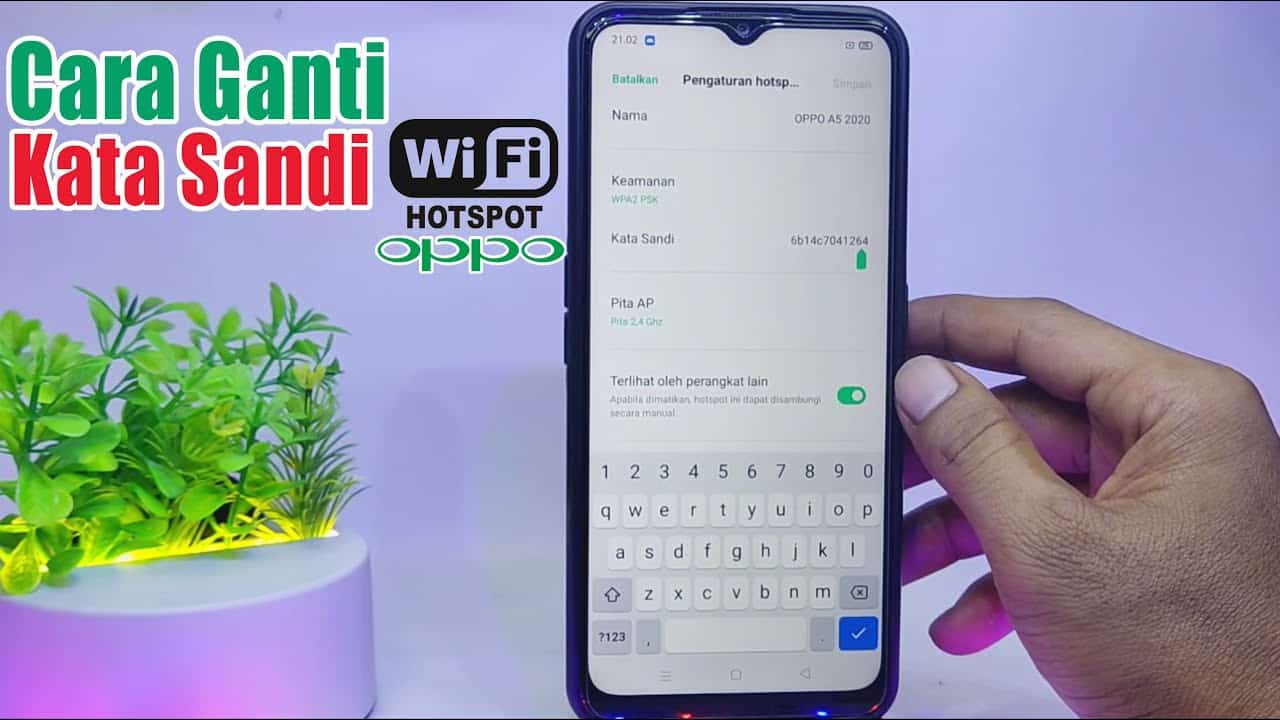





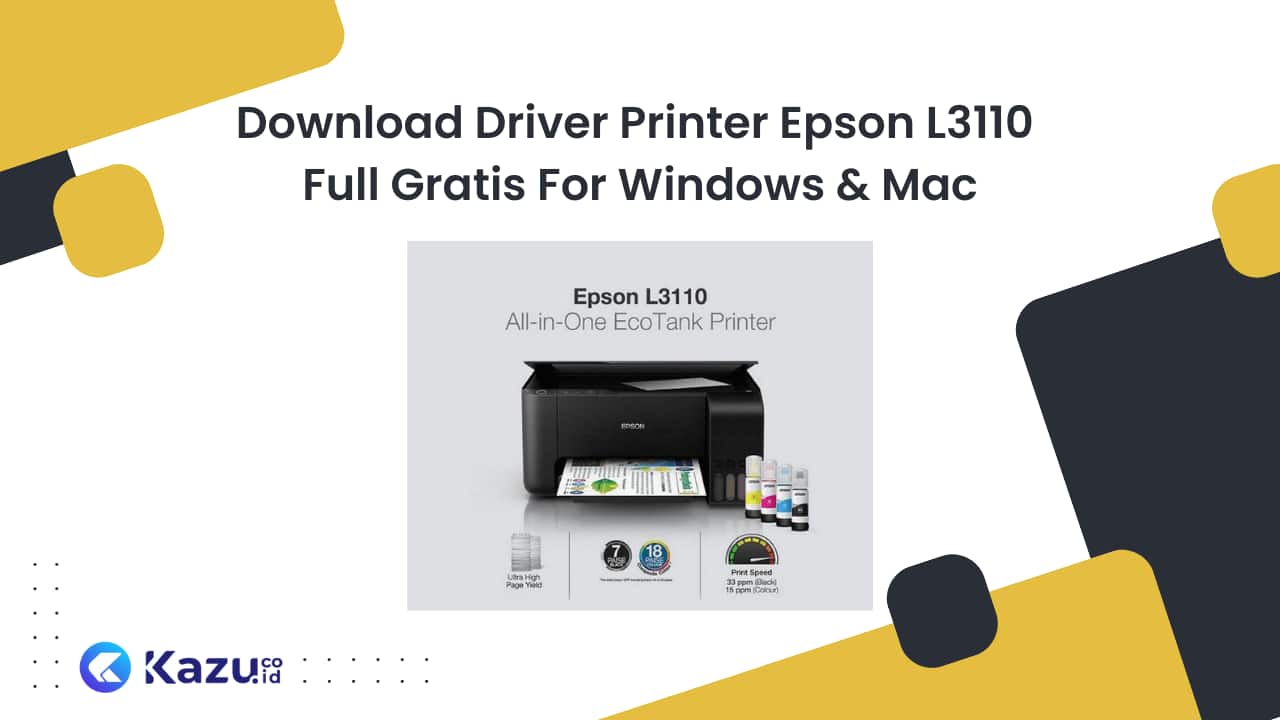

Leave a Review